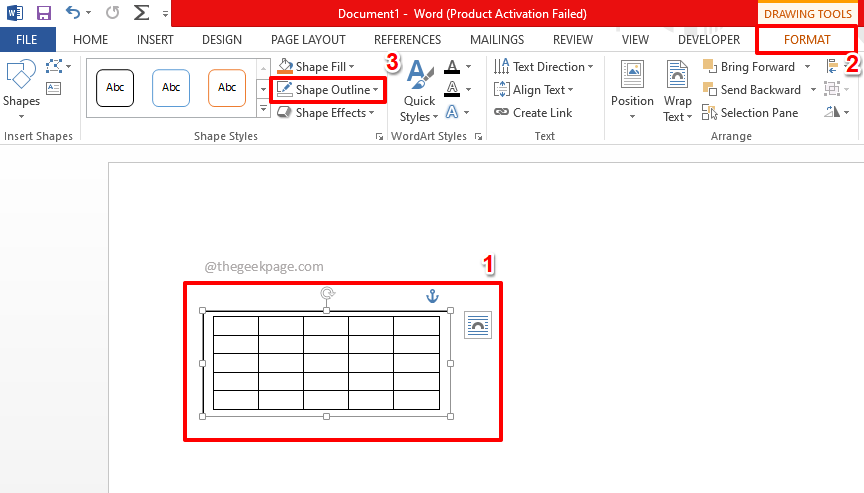Prepričajte se, da imate aktivno naročnino na Microsoft 365
- Če želite uporabiti Copilot v programu Microsoft Word, pojdite na Datoteka>Možnosti>Proofing>Možnosti samopopravkov>Uporabi Microsoft Copilot.
- Omogočite ga lahko tudi z urejevalnikom registra.
- Nadaljujte z branjem, če želite izvedeti podrobne korake.
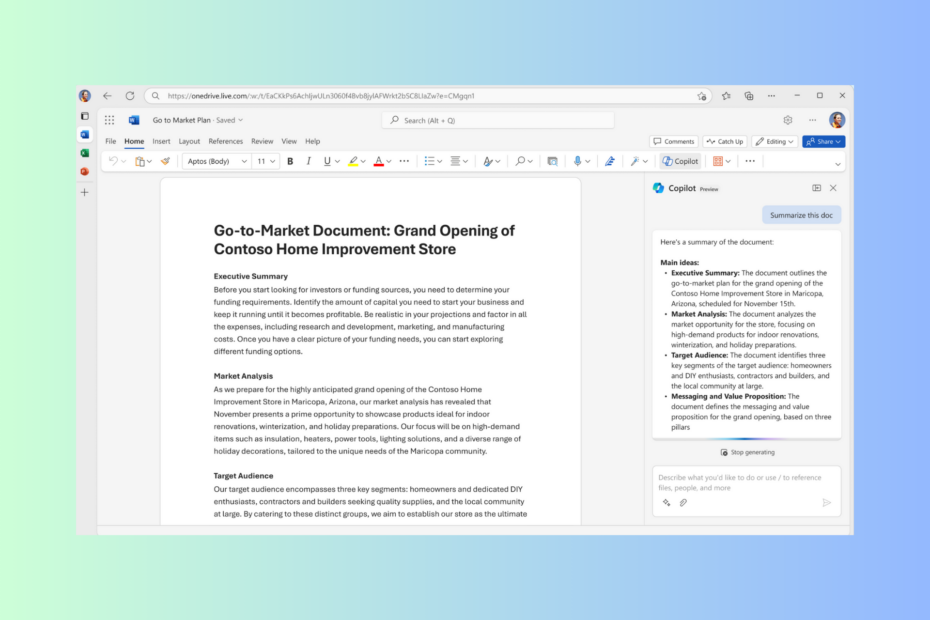
Microsoft Copilot, nov klepetalni robot, ki ga poganja tehnologija umetne inteligence in je na voljo v Bing Chatu, že povzroča vznemirjenje na trgu in bi lahko bil fantastičen dodatek k vašemu arzenalu za ustvarjanje vsebine.
Ta izčrpen vodnik vam bo razložil, kako lahko omogočite in uporabite Microsoft Copilot v Wordu, da dobite inteligentne predloge in dvignete svoje pisne sposobnosti na višjo raven.
Ali lahko uporabljam Copilot v Office 365?
Za zdaj je Copilot v aplikacijah Microsoft 365, kot sta Word ali PowerPoint, trenutno na voljo za načrte Enterprise E3 in E5 prek Microsoft 365 Copilot Program zgodnjega dostopa (EAP), svetovni predogled samo s povabilom.
S 1. novembrom 2023 lahko stranke Microsoft 365 za podjetja prejmejo naročnino na Microsoft Copilot za 30 USD na uporabnika na mesec. Druge stranke Microsoft 365 morajo počakati še malo dlje, ker ni datuma izdaje.
- Kako omogočim in uporabljam Copilot v Wordu?
- 1. Uporaba Wordovih nastavitev
- 2. Uporaba urejevalnika registra
- Funkcije programa Microsoft Copilot v Wordu
- Delo s celotnimi dokumenti
- Spretnost pisanja in podpora naravnemu jeziku
- Inteligentni predlogi za ustvarjanje vsebine
- Klepetalnica, ki jo poganja AI za osredotočanje na produktivnost
- Pomaga pri raziskavah in sodelovanju
- Modeli s poslovnimi podatki za poslovne uporabnike
Kako omogočim in uporabljam Copilot v Wordu?
Preden nadaljujete s kakršnimi koli koraki za omogočanje Copilota v Wordu, pojdite skozi naslednja predhodna preverjanja:
- Zagotovite, da imate aktivno naročnino na Microsoft 365 in licenco Copilot.
- Pojdi do mapa>račun> preverite različico Worda in se prepričajte, da je 16.0.16325.2000 ali novejša.
- Preverite, ali imate stabilno internetno povezavo.
1. Uporaba Wordovih nastavitev
- Pritisnite tipko Windows ključ, vrsta besedain kliknite Odprto.
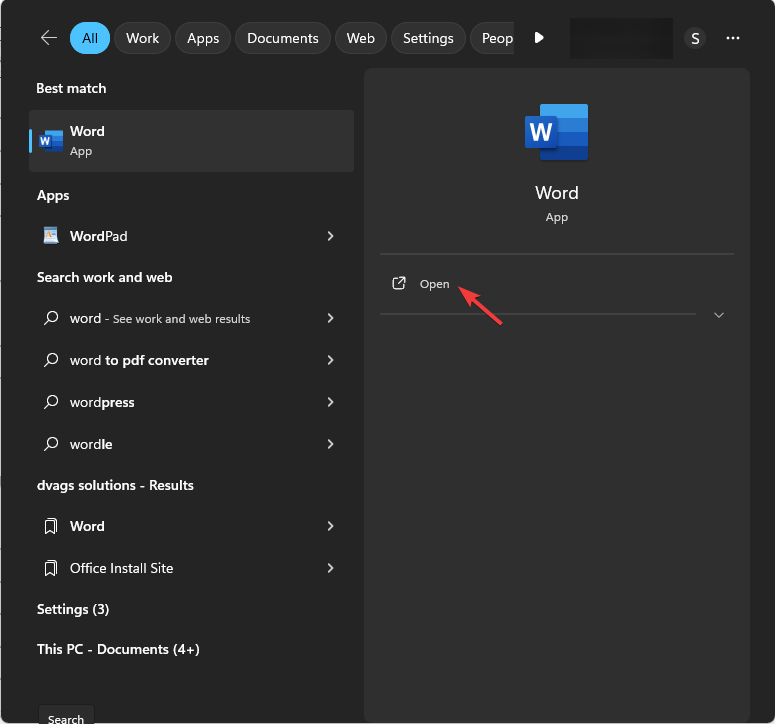
- Pojdi do mapa.

- Izberite Opcije odpreti Outlookove možnosti.

- Kliknite Preverjanje v levem podoknu in poiščite Možnosti samodejnega popravka in nato kliknite Možnosti samodejnega popravka gumb.
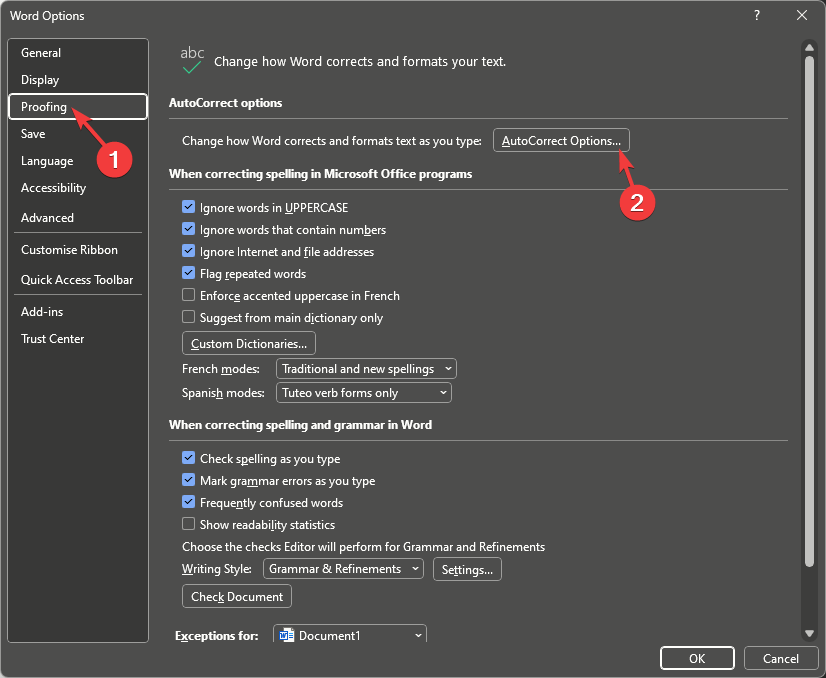
- Preklopite na Pametno iskanje zavihek in postavite kljukico poleg Za pomoč pri ustvarjanju vsebine uporabite Microsft Copilot možnost.
- Kliknite v redu da shranite spremembe.
- V Wordovem dokumentu kliknite Pregled na traku in izberite Kopilot možnost, da odprete stransko vrstico za klepet ali preprosto začnete pisati, in vam bo ponudil ustrezne predloge.
Kako testiramo, pregledujemo in ocenjujemo?
Zadnjih 6 mesecev smo delali na izdelavi novega sistema pregledovanja, kako ustvarjamo vsebino. Z njegovo uporabo smo kasneje predelali večino naših člankov, da bi zagotovili dejansko praktično strokovno znanje o vodnikih, ki smo jih naredili.
Za več podrobnosti si lahko preberete kako testiramo, pregledujemo in ocenjujemo pri WindowsReport.
2. Uporaba urejevalnika registra
- Pritisnite Windows +R odpreti Teči okno.
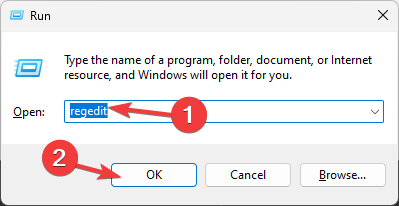
- Vrsta regedit in kliknite v redu odpreti Urejevalnik registra.
- Kliknite ja na poziv UAC.
- Najprej naredimo varnostno kopijo, pojdimo na mapa, nato kliknite Izvozi. Datoteko .reg shranite na dostopno mesto.
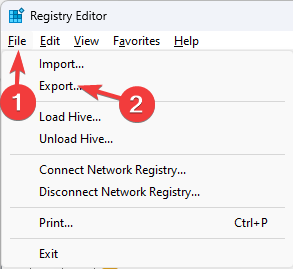
- Pomaknite se do te poti:
Computer\HKEY_CURRENT_USER\Software\Microsoft\Office\16.0\Common\ExperimentConfigs\ExternalFeatureOverrides\word - Desni klik beseda, izberite Novo, nato izberite Vrednost niza možnost.
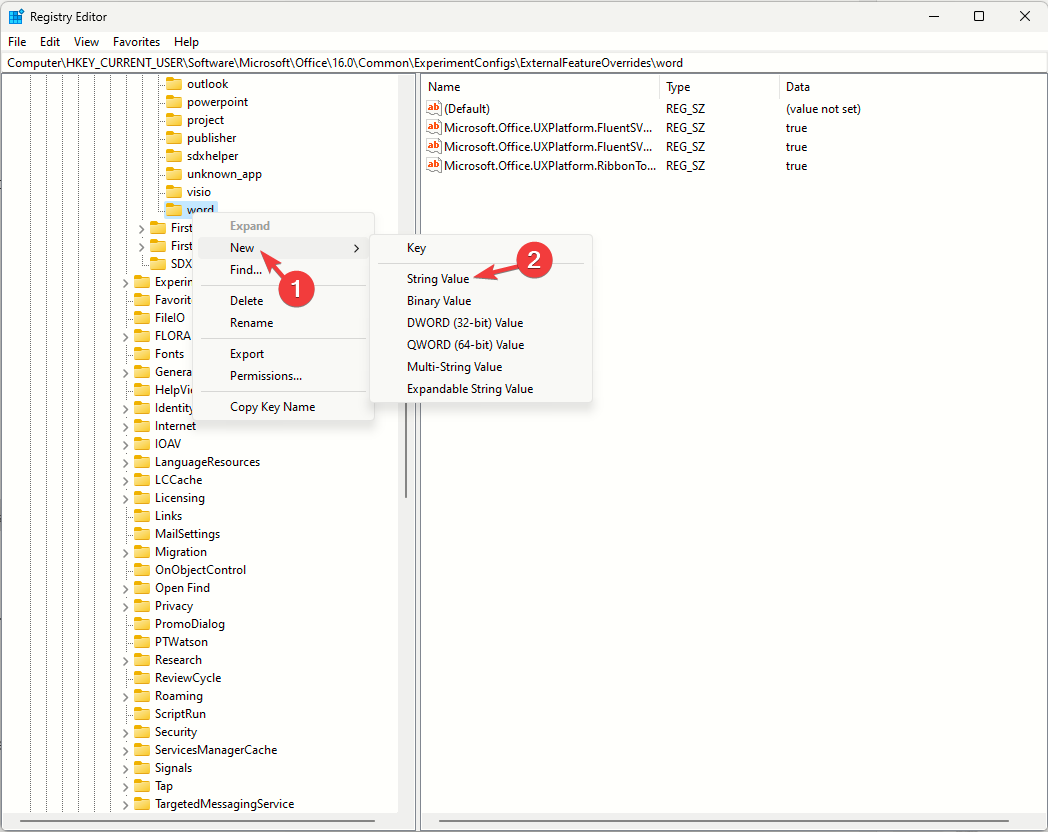
- Z desno miškino tipko kliknite Vrednost niza, izberite Preimenuj, in ga poimenujte Microsoft. Pisarna. Beseda. CoPilotExperiment, nato udari Vnesite.
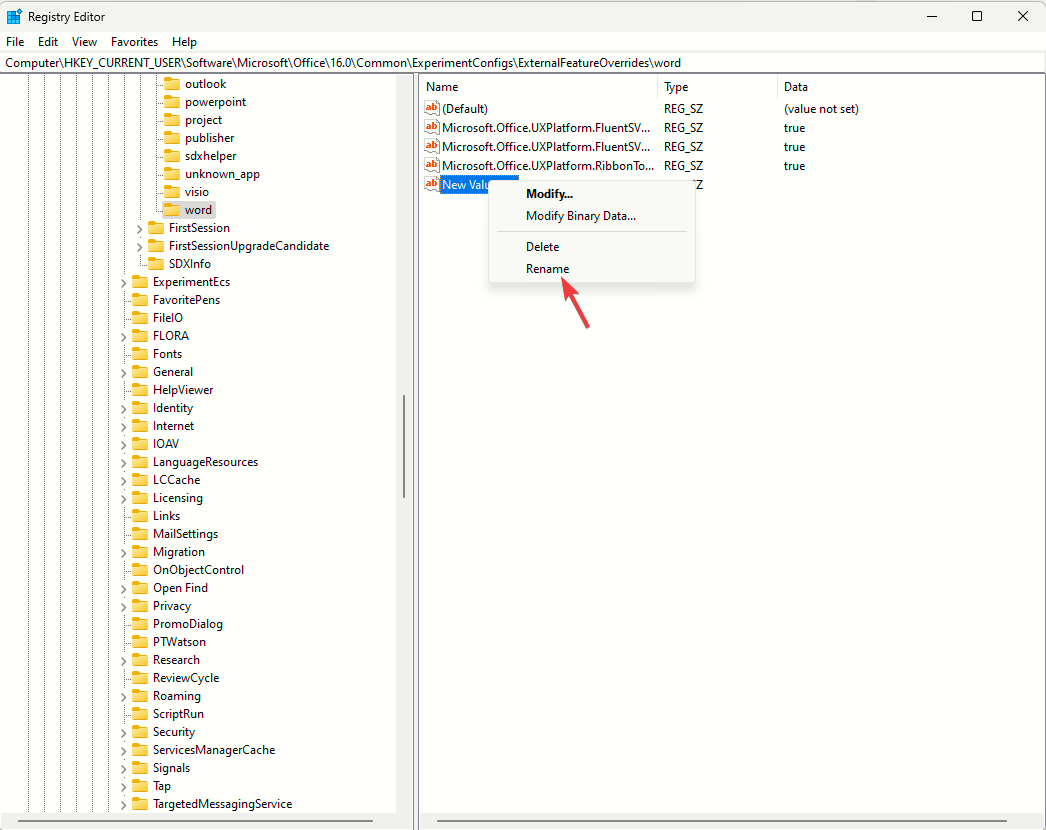
- Dvokliknite nanj, nastavite Podatki o vrednosti do pravin kliknite v redu.
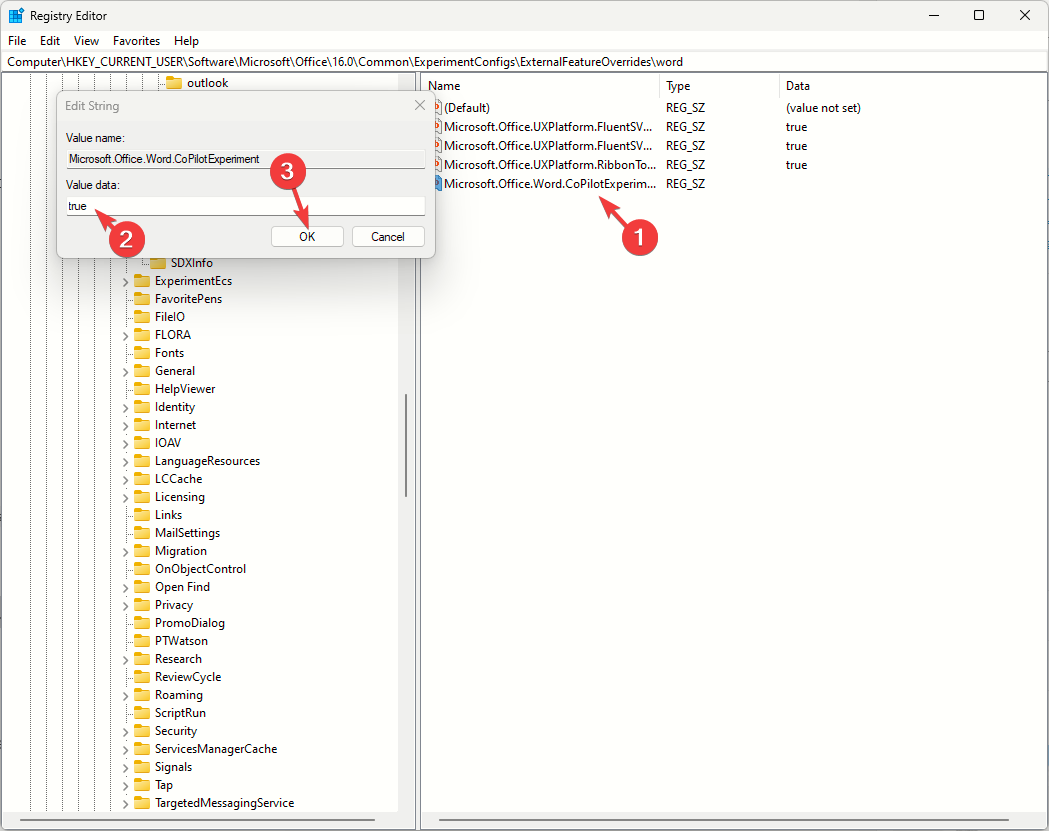
- Znova zaženite računalnik.
- Zaženite Microsoft Word, odprite nov ali obstoječi dokument, kliknite Pregled na traku, poiščite možnost Copilot in jo kliknite, da zaženete ali začnete tipkati, da dobite nasvete.
Uporabite lahko tudi Microsoftov kopilot v Outlooku enostavno sestaviti e-poštna sporočila in poslovne predloge; preberite ta vodnik, če želite izvedeti, kako ga omogočiti.
Decembra bo Microsoft dodal Kopilot v OneDrive za vse stranke, ki imajo licenco Microsoft 365 Copilot.
- Copilot v PowerPointu bo ustvaril predstavitev v nekaj sekundah
- Copilot prihaja v Microsoft Word, vendar ne bo ponujal izvirne vsebine
- Uporabniki lahko zdaj hitro osvežijo pogovore Windows Copilot
- GitHub Copilot for Business: Kako nastaviti in uporabljati
- Copilot prihaja v Microsoft Teams novembra 2023
Funkcije programa Microsoft Copilot v Wordu
Delo s celotnimi dokumenti
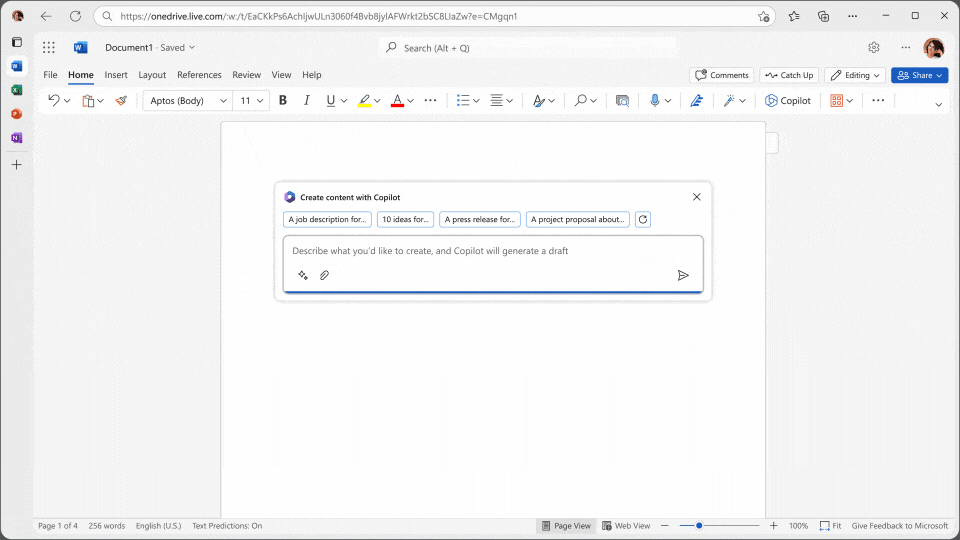
Microsoft Copilot vam lahko pomaga ustvariti celoten dokument v nekaj minutah in vse, kar morate storiti, je, da ga pravilno pozovete.
Začnite z odpiranjem praznega dokumenta, pojdite na Pregled in kliknite Kopilot. V Osnutek s kopilotom polje, vnesite ali prilepite svoj poziv z ustreznim kontekstom in kliknite Ustvari.
Spretnost pisanja in podpora naravnemu jeziku
Z naprednimi zmožnostmi obdelave naravnega jezika (NLP) je Microsoft Copilot napreden pomočnik, ki vam lahko pomaga izboljšati vaše pisne sposobnosti.
Lahko skrajša ali prepiše razdelke, ponudi predloge za slovnico in ločila ter pomaga vzdrževati a dosleden ton Ponuja tudi nasvete za boljšo zgradbo stavkov in s tem pripomore k splošnemu izboljšanju berljivost.
Inteligentni predlogi za ustvarjanje vsebine
Ena od glavnih funkcij Copilota je podajanje predlogov in popravkov, ko tipkate; to lahko poveča vašo produktivnost, hkrati pa je učinkovito.
Vse kar morate storiti je, da omogočite funkcijo, nato začnete vnašati svoj dokument in Copilot bo analiziral besedilo ter vam dal nasvete za odpravo nedoslednosti.
Klepetalnica, ki jo poganja AI za osredotočanje na produktivnost
Do klepetalnice, ki jo poganja AI, lahko dostopate znotraj dokumenta in jo uporabite za povzetek dokumenta ali pisanje nečesa v kontekstu vsebine, na primer CTA.
Prav tako lahko vašemu dokumentu doda nekaj konteksta ali vsebine iz vaših obstoječih dokumentov ali pa jih poišče v spletu, da vam ponudi ustrezne rezultate.
Pomaga pri raziskavah in sodelovanju
Microsoft 365 Copilot vam lahko pomaga tudi pri raziskovanju teme ali dokumenta, ki ga obravnavate. Vse kar morate storiti je, da kliknete Copilot na zavihku Review in kliknete možnost Research.
Dobili boste različna raziskovalna orodja z vgrajenim iskalnikom in slovarjem. Če ste Wordov dokument delili v spletu, vam lahko Copilot pomaga slediti spremembam, vstaviti komentarje itd.
Modeli s poslovnimi podatki za poslovne uporabnike
Copilot združuje moč velikih jezikovnih modelov s poslovnimi podatki in aplikacijami Microsoft 365, da ustvari nov model znanja za vsako organizacijo z izkoriščanjem ogromnega rezervoarja podatkov, ki so nedostopen.
Poslovni klepet deluje v vseh vaših poslovnih podatkih in Officeovih aplikacijah, da pridobi vaše informacije in vpoglede potrebo po podatkih in znanju znotraj vaše organizacije, s čimer prihranite dragoceni čas in dobite odgovore hitro.
Skratka, Copilot je zmogljivo orodje in ima vrsto funkcij in zmožnosti; pomaga vam izboljšati vaše pisne sposobnosti in produktivnost. Poleg tega lahko celo prepisati in prevesti zvočne datoteke s kopilotom.
Ko smo že pri inovacijah in pomočniku AI, lahko poskusite uporabiti tudi GitHub Copilot v Visual Studio; tukaj je vodnik, ki pojasnjuje, kako ga dobiti
Bi radi uporabili Copilot v Wordovem dokumentu za opravljanje ponavljajočih se nalog in izboljšali svoje pisne sposobnosti? Vas prosimo, da omenite svoje misli v spodnjem oddelku za komentarje.